Jak korzystać z zewnętrznego dysku twardego na PS4
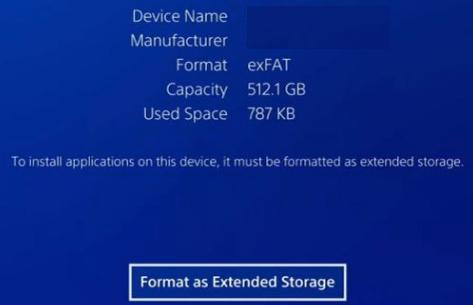
jeśli pobierasz i przechowujesz wszystkie swoje gry i dodatki na dysku systemu PS4, wkrótce okaże się, że nie ma w nim miejsca. Firma Sony zezwoliła teraz na dodanie zewnętrznego dysku twardego do twojego PS4, dzięki czemu możesz mieć o wiele więcej miejsca do instalacji i zapisywania aplikacji! Chcesz wiedzieć, jak korzystać z zewnętrznego dysku twardego na PS4? Czytaj dalej.
w tym artykule przedstawiono sposób podłączenia zewnętrznego dysku twardego do systemu PlayStation 4 oraz odpowiednie ustawienia, takie jak przenoszenie aplikacji na zewnętrzny dysk twardy i odłączanie zewnętrznego dysku twardego w systemie PS4 itp. Wypróbuj poniższe instrukcje!
jak podłączyć zewnętrzny dysk twardy do PS4?
odpowiednie ustawienia dysku twardego i PS4
- jak podłączyć zewnętrzny dysk twardy do PS4?
- rzeczy do sprawdzenia przed rozpoczęciem
- jak podłączyć zewnętrzny dysk twardy do PS4?
- odpowiednie ustawienia dysku twardego i PS4
- jak zmienić lokalizację instalacji aplikacji?
- jak przenieść aplikacje na zewnętrzny dysk twardy?
- jak odłączyć rozszerzoną pamięć masową od PS4?
jak podłączyć zewnętrzny dysk twardy do PS4?
od 2017 roku PlayStation zezwala na korzystanie z rozszerzonego urządzenia pamięci masowej. Jeśli nie masz wystarczającej ilości miejsca w pamięci masowej systemu PS4, pożegnaj się z wewnętrznym sterownikiem 500 GB w systemie PS4 lub sterownikiem 1 TB w systemie PS4 Pro i podłącz zewnętrzny dysk twardy do systemu PS4.
możesz teraz dodać zewnętrzny dysk twardy o pojemności co najmniej 250 GB i maksimum 8 TB do systemu PS4, co pozwala zainstalować dowolną liczbę aplikacji i dodatków.
rzeczy do sprawdzenia przed rozpoczęciem
- wersja oprogramowania systemu PS4 musi mieć wersję 4.50 lub nowszą.
- Zewnętrzny Dysk twardy o pojemności minimum 250 GB i maksimum 8 TB. Możesz kupić zewnętrzny dysk twardy o wysokiej jakości i rozsądnej cenie, jak ten dysk.
- port USB 3.0 lub nowszy (hub USB nie jest obsługiwany do połączenia z PS4, a do bezpośredniego połączenia z PS4 potrzebne jest urządzenie z rozszerzoną pamięcią masową).
jak podłączyć zewnętrzny dysk twardy do PS4?
1) Podłącz dysk do jednego z portów USB 3.0 (PS4 ma dwa porty z przodu konsoli, podczas gdy PS4 Pro ma dwa z przodu i jeden z tyłu konsoli).
2) Przejdź do ustawień PS4 > urządzenia > urządzenia pamięci masowej USB.
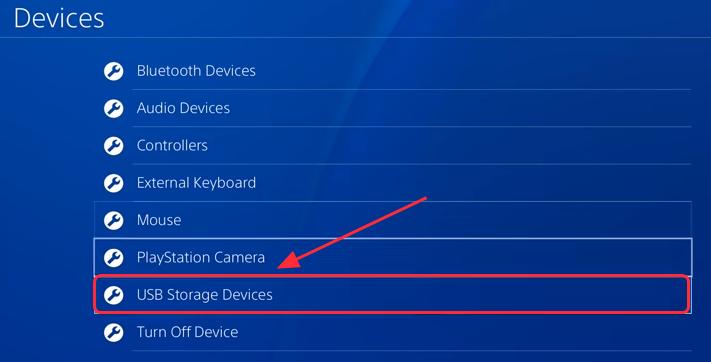
3) Naciśnij przycisk X, aby wybrać urządzenie pamięci masowej USB.
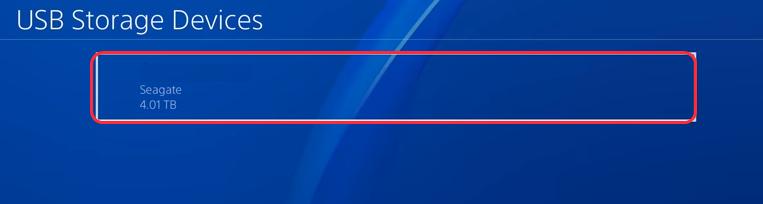
4) Wybierz Format jako rozszerzoną pamięć masową.
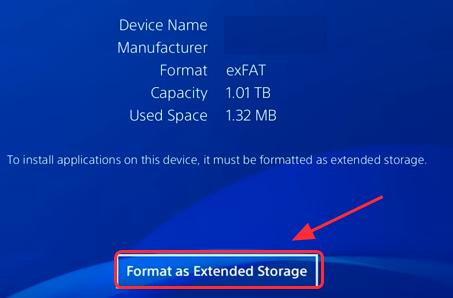
5) Wybierz Dalej > Tak. Następnie poczekaj chwilę, aż zakończy proces formatowania.
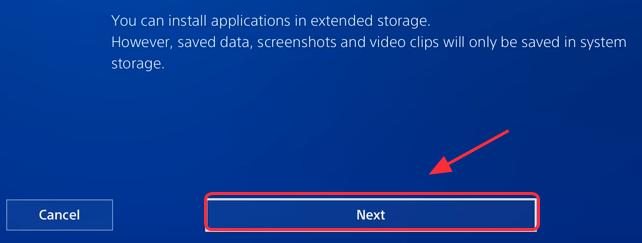
6) Kliknij OK po pomyślnym formatowaniu.
następnie dodano zewnętrzny dysk twardy do PS4. Urządzenie rozszerzonej pamięci masowej będzie widoczne podczas sprawdzania pamięci masowej w Ustawieniach.
odpowiednie ustawienia dysku twardego i PS4
po pomyślnym podłączeniu zewnętrznego dysku twardego do systemu PS4 możesz teraz sprawdzić, jak skonfigurować zewnętrzny dysk twardy dla swojego PS4. Możesz kliknąć poniższą listę, aby bezpośrednio sprawdzić, które ustawienia chcesz skonfigurować.
jak zmienić lokalizację instalacji aplikacji?
Jak przenieść aplikacje na zewnętrzny dysk twardy?
jak odłączyć rozszerzoną pamięć masową od PS4?
jak zmienić lokalizację instalacji aplikacji?
ponieważ nie możemy zmienić lokalizacji podczas pobierania aplikacji i dodatków, musielibyśmy zmienić lokalizację instalacji aplikacji na zewnętrzny dysk twardy po połączeniu.
1) Przejdź do ustawień PS4 > Pamięć Masowa.

2) Naciśnij przycisk Opcje. Następnie wybierz opcję rozszerzona pamięć masowa.
3) Wybierz Lokalizację Instalacji Aplikacji > Rozszerzona Pamięć Masowa.
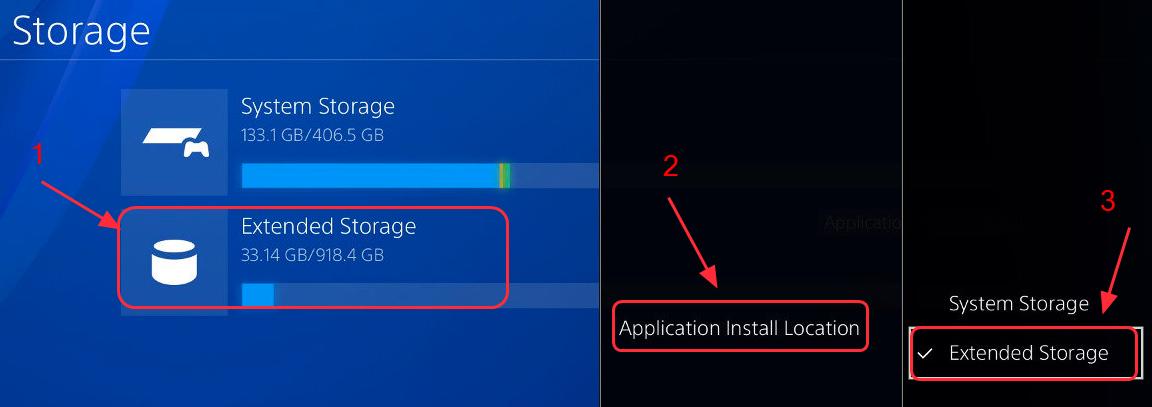
teraz możesz zapisywać aplikacje i dodatki na zewnętrznym dysku twardym podczas pobierania aplikacji i dodatków.
jak przenieść aplikacje na zewnętrzny dysk twardy?
do systemu PS4 dodano zewnętrzny dysk twardy i możesz przenieść zainstalowane aplikacje do pamięci zewnętrznej, aby wyczyścić więcej miejsca na pamięć systemową. To całkiem proste! Sprawdź to:
1) Przejdź do ustawień PS4 > Pamięć Masowa.

2) Wybierz magazyn, w którym obecnie znajdują się te aplikacje, zazwyczaj magazyn systemowy, i wybierz Aplikacje.
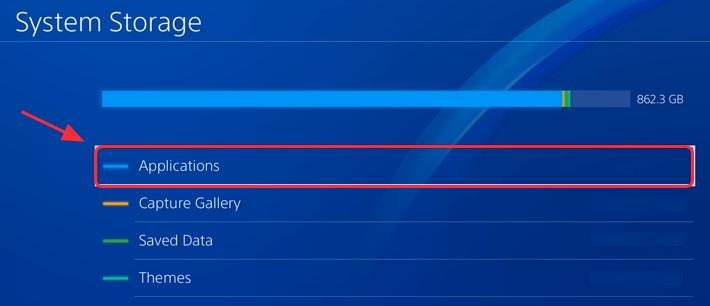
3) Naciśnij przycisk OPTIONS i wybierz Przenieś do rozszerzonej pamięci masowej.
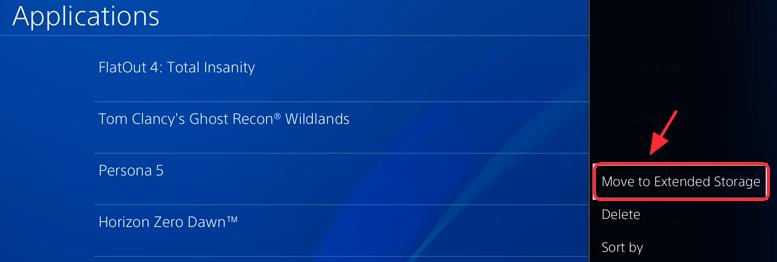
4) Wybierz aplikacje, które chcesz przenieść, lub wybierz Zaznacz wszystko, aby wybrać wszystkie aplikacje jednym kliknięciem.
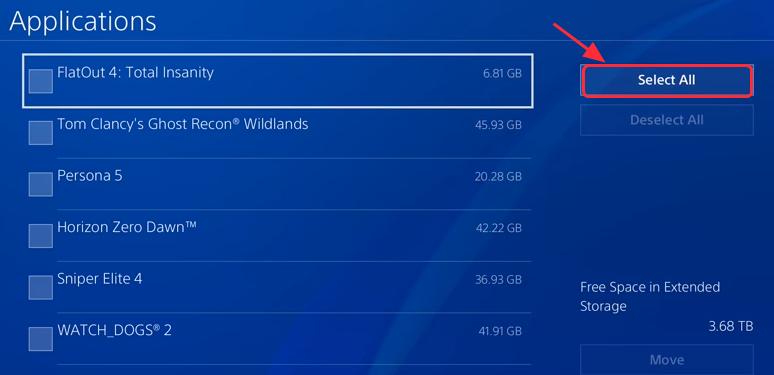
5) Wybierz Pozycję Przenieś.
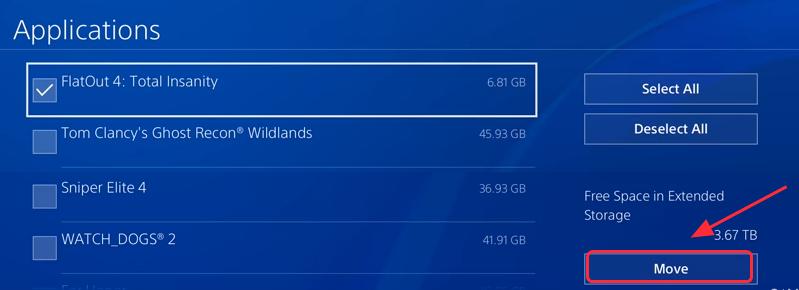
6) wybierz OK, aby potwierdzić.
następnie możesz teraz sprawdzić te aplikacje w zewnętrznej pamięci masowej i zaoszczędzić więcej miejsca na pamięci systemowej.
jak odłączyć rozszerzoną pamięć masową od PS4?
jeśli obecnie nie potrzebujesz podłączonego zewnętrznego dysku twardego w systemie PS4 lub chcesz użyć innego dysku twardego dla systemu PS4, możesz odłączyć zewnętrzny dysk twardy od systemu PS4. Można to zrobić na dwa sposoby:
sposób 1:
1) Przejdź do Ustawienia PS4 > Dźwięk/urządzenie.
2) w menu podręcznym wybierz pozycję Zatrzymaj Korzystanie z rozszerzonej pamięci masowej.
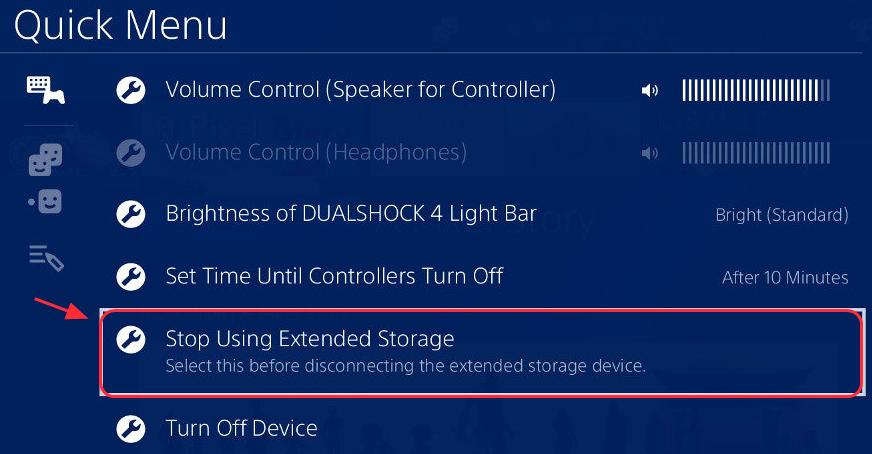
3) Kliknij tak, aby potwierdzić rozłączenie.
sposób 2:
1) Przejdź do ustawień PS4 > urządzenia.
2) Wybierz urządzenia pamięci masowej USB.
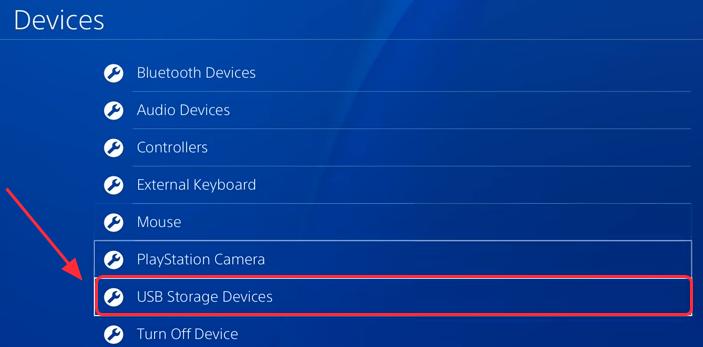
3) Wybierz Opcję Zatrzymaj Korzystanie Z Tej Rozszerzonej Pamięci Masowej.
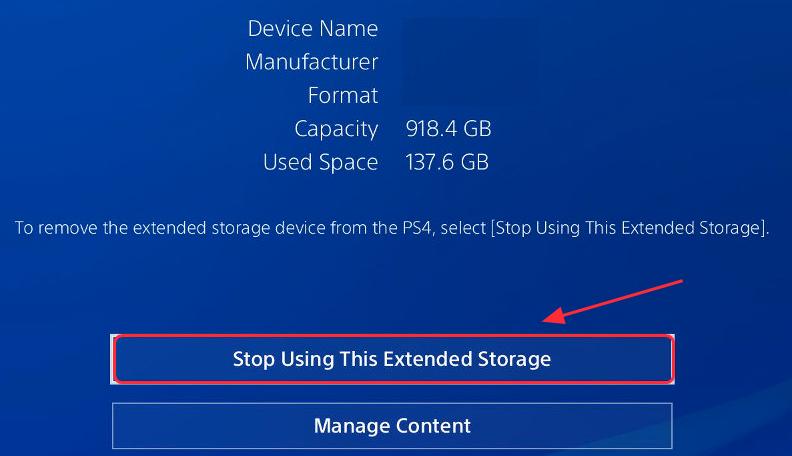
4) Kliknij tak, aby potwierdzić rozłączenie.